以前ChromeBookを買おうかと考えていることは記事にしましたが、いいアイディアが浮かびました。
chromeBookのスペックを見ると「古いパソコンと遜色ないものが多いな」と。
ならば
「古いネットブックやタブレットPCにChromeBookをインストールすればいいじゃないか!」
さてその考えで目を付けられた機種は・・・
・テックウインド C22L:Celeron1007、メモリ4GB搭載のOSなしタブレットPC
(Windows10インストール済)
・Asus N10J:シングルコアAtomでメモリ2GBでなぜかグラボ搭載という変態ネットブック
(WindowsXP)
Chromium OSのISOを8GBのUSBメモリに入れて、作業を始めました。
これもトラブル続出でしたが、今回は割愛。
結論から言いますと、どちらも失敗しました。
C22Lですが、まずBIOSに入ることで大苦戦。この機種はキーボードではなく、端末右上にあるボタンと電源ボタン同時押しで起動しないと立ち上がらない仕様だったのを忘れていました。
そしてUSBをBoot最優先にして、UEFI BOOTを切ってやってみたところ・・・ブートディスクを選択するダイアログが出て選択しても動かず・・・。ここまでやって断念。ま、Windows10はまだ使えるしなということで。(ストレージがかなりピンチですが)
N10J、こちらは64Bit用のChromeBookOSを入れようとしたら、CPU(i686)が対応していないよとのことで32BitOSを探していましたが、これがなかなか見つからない。理由はGoogleが32Bit用開発をストップしたためとのこと。有志の方が継続して配布してくださってくれていましたが、すでにその活動も停止。
もうこれしかないかなと思ったのは、ここのSpecialとvanillaを使ってみました。
ただChroniumのロゴは出たものの、なぜかその後は画面が乱れて点滅するのを繰り返すのみ。
どうも原因はこの機種特有というかGeforce9300GSというグラボ搭載。基本的にOSのビルドはIntelGPUをベースに作られているそうで、その影響かと思われます。
というわけで数時間かけた戦いは終わりを告げました。
結果としては・・・
・使うUSBメモリは8GBじゃ足りないので16GBのものを用意すること!
・あまりに古いパソコン(32Bit)は無理してやろうとしても労力の割にイマイチ。
(ただし自分の場合は他と少し違った癖のあるマシンだったというのが理由にもなりますが)
あまりにもアレな結果に終わりました。
ただ体調を崩して、そういう作業も厳しい状況が続いていたのに数時間も集中してできたのは回復の兆しかなと前向きに捉えています。
こういうこともあると思い、次にやりたいことをやっていきたいと思います。





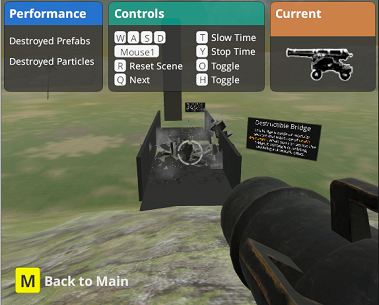
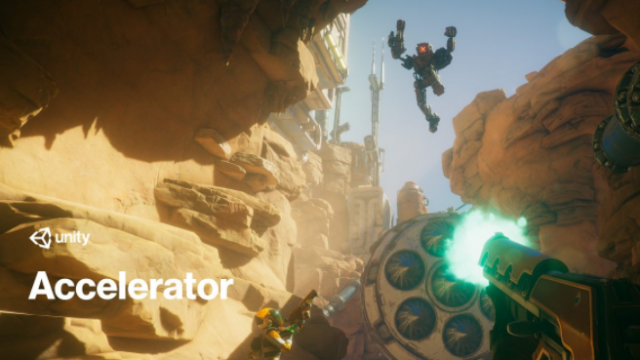


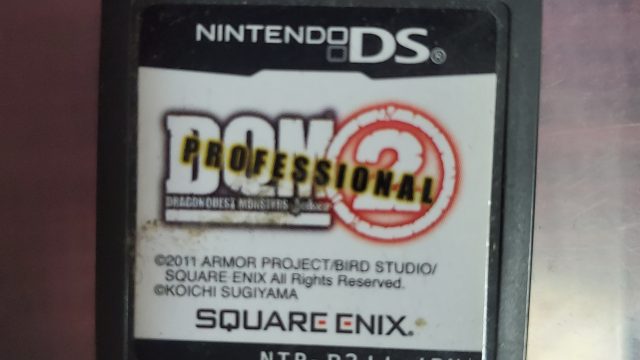
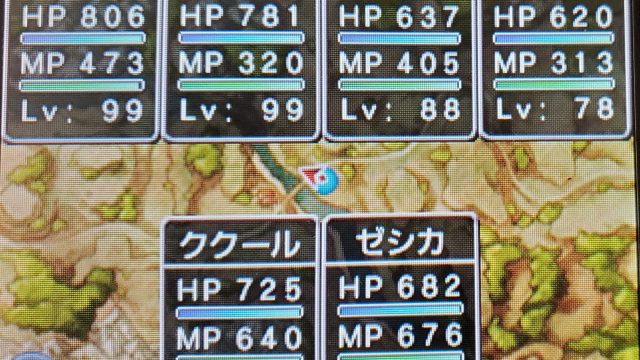

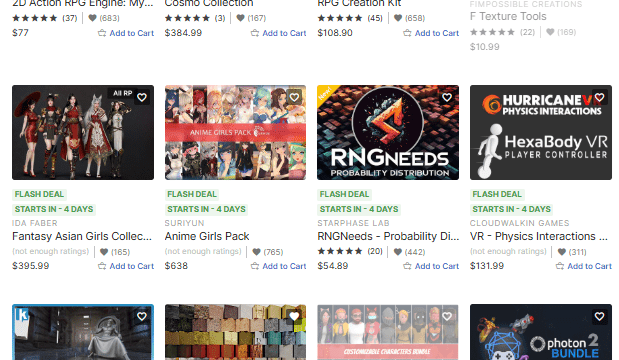
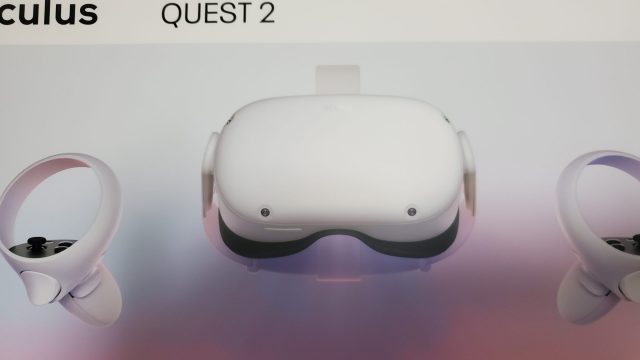


コメント